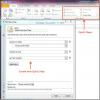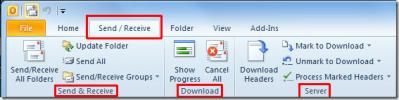Filigrana In Office Word 2010
Filigrana consente all'utente di contrassegnare il documento come privato, confidenziale e di scrivere qualsiasi testo che informi sull'uso e sulla credibilità del documento. Il testo o l'immagine possono essere inclusi come filigrana, che vengono visualizzati sulla pagina stampata per contrassegnarlo per un uso specifico. Potrebbe essere un emblema di qualche marchio, il logo di un'azienda, il monogramma di un prodotto che vuoi includere come filigrana. In Word 2010, usando Filigrana la funzionalità sarebbe utile per informare il pubblico del tuo documento sui vincoli sull'utilizzo che hai applicato. Word supporta filigrane sia di testo che di immagine.
Avviare Word 2010, aprire un documento su cui si desidera mostrare la filigrana e passare alla scheda Layout di pagina.

Ora Dall'opzione Filigrana, seleziona una filigrana appropriata su cui applicarla.
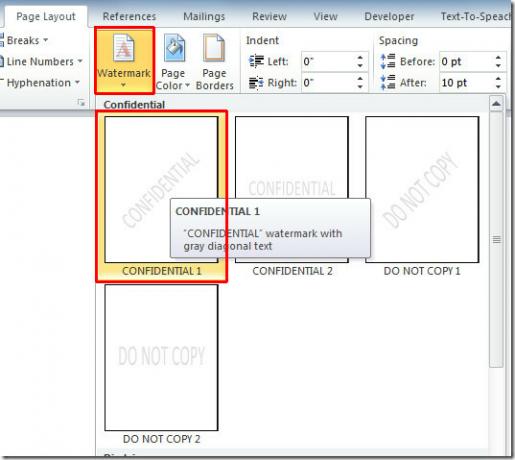
Qui puoi vedere la filigrana sul documento.

Ora se vuoi mostrare la filigrana con testo personalizzato, da Filigrana opzioni, fare clic Filigrana personalizzata.

Raggiungerai Filigrana stampata dialogo. Sotto Filigrana di testo e da Testo, inserisci il testo che desideri mostrare come filigrana nel documento, come mostrato nello screenshot qui sotto. Clic ok continuare.

Vedrai la filigrana personalizzata mostrata sul documento.
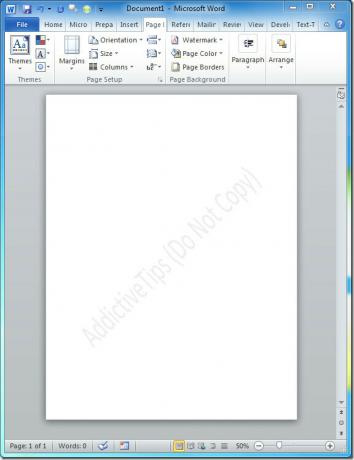
Ora per inserire l'immagine anziché il testo come filigrana, fai clic su Filigrana personalizzata a partire dal Filigrana menù. Ora abilita Filigrana dell'immagine opzione e fare clic su Seleggere la foto. Seleziona l'immagine che desideri includere come filigrana e fai clic Inserire.

Puoi vedere il percorso del file immagine che hai scelto, ora fai clic ok per procedere oltre.

Vedrai l'immagine della filigrana sul documento, come mostrato nella schermata qui sotto.

Puoi anche consultare le guide precedentemente recensite su Stampa unione di Word 2010 & Incorpora video di YouTube in Word 2010.
Ricerca
Messaggi Recenti
Outlook 2010: risposta automatica alle e-mail
Se sei in vacanza o in viaggio di lavoro, allora sarebbe estremamen...
Outlook 2010 Passaggi rapidi
Passaggi rapidi è una nuova funzionalità di Outlook 2010 che sempli...
Panoramica di invio / ricezione di Outlook 2010
La configurazione di Outlook con più account POP3 o IMAP è estremam...